- 产品
-
- Windows 密码重置
在几秒钟内删除并重置 Widnows 密码
- iPassGo
擦除 iOS 屏幕密码、删除 Apple ID 等。
- iPassBye
一键绕过 iCloud 激活锁
- iPhone 密码管理器
查看、导出和恢复 iPhone 密码
-
-
- iPhone 定位器
在 iOS 设备上更改、隐藏和伪造您的位置
-
-
- 商店
- 下载
- 了解
- 公司
在几秒钟内删除并重置 Widnows 密码
擦除 iOS 屏幕密码、删除 Apple ID 等。
一键绕过 iCloud 激活锁
查看、导出和恢复 iPhone 密码
在 iOS 设备上更改、隐藏和伪造您的位置
在您的计算机上安装 iMypass Windows Password Reset 之前,请确保您可以满足以下系统要求:
视窗操作系统: Windows XP(SP2 或更高版本)、Windows Vista、Windows 7、Windows 8、Windows 10、Windows Server 2003、Windows Server 2008
中央处理器: 1.2GHz Intel 或 AMD CPU,或以上
内存: 1G 内存或更多
文件系统: FAT16、FAT32、NTFS、NTFS5
驾驶: RAID、SATA、IDE、SCSI、SAS
硬盘:IDE、SCSI、SATA、1394、USB、SAS、RAID 驱动程序
支持的磁盘: 基本磁盘、GPT 磁盘、动态磁盘
必要的: CD/DVD 或 USB 驱动器
然后在您的计算机上下载此软件。双击下载的 .exe 文件并按照屏幕上的说明将其安装到另一台普通计算机上,而不是锁定的计算机上。
安装此软件后,双击快捷方式即可运行。
iMypass Windows 密码重置不支持购买前免费试用。因此,您需要购买它以获取注册码以激活它。
您可以通过访问在线购买 iMypass Windows 密码重置 这一页。
或者,一旦您启动此软件,您将看到一个 购买 注册弹出窗口底部的按钮。
完成购买后,您将通过购买电子邮件收到包含订单信息的注册码。详细检查一下。
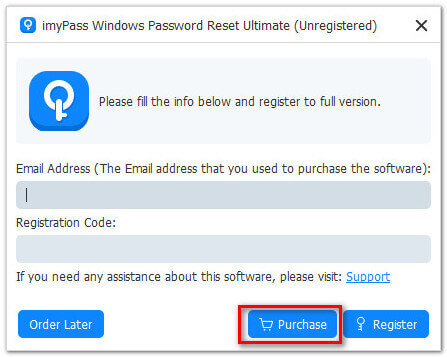
每次运行iMypass Windows Password Reset,都会弹出一个注册窗口,只需在窗口中复制粘贴邮箱地址和注册码,点击 登记 激活它。
电子邮件地址: 您用于购买此程序的电子邮件地址。
注册码: 成功购买后收到的订单确认信中标记为激活密钥、许可证代码或 KEYCODE(S) 的字符串。

imyPass Windows 密码重置始终保持最新状态。您可以通过单击更新此软件 菜单 在顶部,然后单击 检查更新…,然后它会自动检测最新版本,您可以根据需要进行更新。
imyPass 通过在线帮助指南为您提供技术支持。您也可以通过以下方式联系我们的支持团队 支持@imypass.com.
无论您是要删除和重置 Windows 密码,还是要在锁定的计算机上创建新帐户,第一步都是创建可启动磁盘。
该软件为您提供 2 种方法来使用 CD/DVD 和 USB 闪存驱动器创建密码重置盘。让我们将其分解为确切的过程。
步骤1 在可用的计算机上下载 iMypass Windows 密码重置
在普通电脑上下载并运行iMypass Windows Password Reset,即可成功刻录密码重设盘。

第2步 创建密码重设盘
该软件为您提供两种刻录密码重置盘的方法, 创建密码重置 CD/DVD, 和 创建密码重置 USB 闪存驱动器。
根据您的购买计划选择方式,然后单击 刻录 CD/DVD 或者 刻录 USB。
在这里,您需要准备一个空白 CD/DVD 或 USB 驱动器并将其插入您的普通计算机。
刻录过程完成后,只需单击 好的 取出刻录的磁盘并退出该软件。
在这里,您应该将刻录的 CD/DVD 或 USB 闪存驱动器插入锁定的 Windows 计算机。
步骤1 在锁定的计算机上进入启动菜单
重新启动锁定的计算机并按 F12 或者 ESC键 在键盘上进入 Boot 菜单。
进入Boot菜单的方式与不同电脑的主板略有不同。进入Boot Menu的逗号键是F12或者ESC,其他品牌还有其他按键选项。
F12: HP,Lenovo,Acer,ASUS,Hasee,Haier,THTF,eFound等台式机,Dell,IBM,Samsung,Toshiba,Acer,Gateway,Lenovo,ThinkPad,Fujitsu,GAGABYTE,Emachines,Hasee,Haier, eFound、THTF、微星、明基、雷蛇、小米、华为等
F9: 惠普笔记本电脑。
F8: 华硕、明基等台式机。
ESC键: 戴尔台式机和华硕、索尼等笔记本电脑。
第2步 用烧录的磁盘启动锁定的计算机
当你进入 引导菜单 界面,会有一个引导选项列表。使用向下箭头或向上箭头键突出显示您插入的 USB 驱动器或 CD/DVD 驱动器,然后按 进入。
然后保存退出 引导菜单。
之后,您的计算机将自动重新启动。

笔记: 如果您的计算机正在运行 UEFI,则应选择 UEFI:[USB/CD/DVD 名称] 作为第一个启动选项。
锁定的计算机重新启动后,您将看到 iMypass Windows 密码重置界面。要删除和重置 Windows 登录密码,您需要按照以下步骤操作。
步骤1 选择 Windows 操作系统
如果您在这台锁定的 Windows 计算机上安装了更多操作系统版本,则应选择要重置密码的操作系统。

第2步 选择一个 Windows 帐户
然后将在界面中列出所有 Windows 操作系统下的用户。单击并选择要为其重置密码的帐户。

第 3 步 重设密码
点击 重设密码 然后会出现一个弹出窗口,询问您是否要将用户密码设置为空白。点击 好的 确认。

第4步 重启电脑
重置密码后,您可以弹出刻录的磁盘并重新启动计算机或进行其他设置。

您可以创建一个新的管理员帐户来完全访问您的计算机,而不是删除 Windows 用户的现有密码。
步骤1 选择 Windows 操作系统
要在此计算机上安装更多操作系统,您需要先选择 Windows 操作系统。

第2步 添加用户
点击 添加用户 按钮打开添加用户窗口,您应该在其中输入用户名并为用户设置密码。点击 好的。

之后,您可以单击 重启 重新启动您的 PC 并使用新帐户登录到锁定的计算机。